オーディオ トラックを増幅し、Audacity の Paulstretch、ピッチ チェンジャー、グラフィック EQ、リバーブ ツールを使用して声をロボット バージョンに変調することで、声をロボットのように聞こえるようにすることができます。パン機能を使用してステレオ効果を追加することもできます。
これがあなたのオーディオサウンドを作る方法です
変更前:
後:
少し邪悪なサウンドのバージョンを作成したい場合は、ピッチ変更、EQ、およびステレオ部分をスキップすると、ハードコアに聞こえない 3 つの同一のトラックが作成されます。
1.トラックを増やす
Audacity でロボットの声を作成するための最初のステップは、トラックを 2 回コピーして貼り付けることにより、トラックを 3 つの別々のトラックに分割することです。 タイム シフト ツール (F5) を使用して、タイムライン上で 2 つの新しいトラックをわずかに微調整します。 約 0.1 秒の小さな不一致を作成します。それらを微調整したら、選択ツール (F1) に戻ります。 .
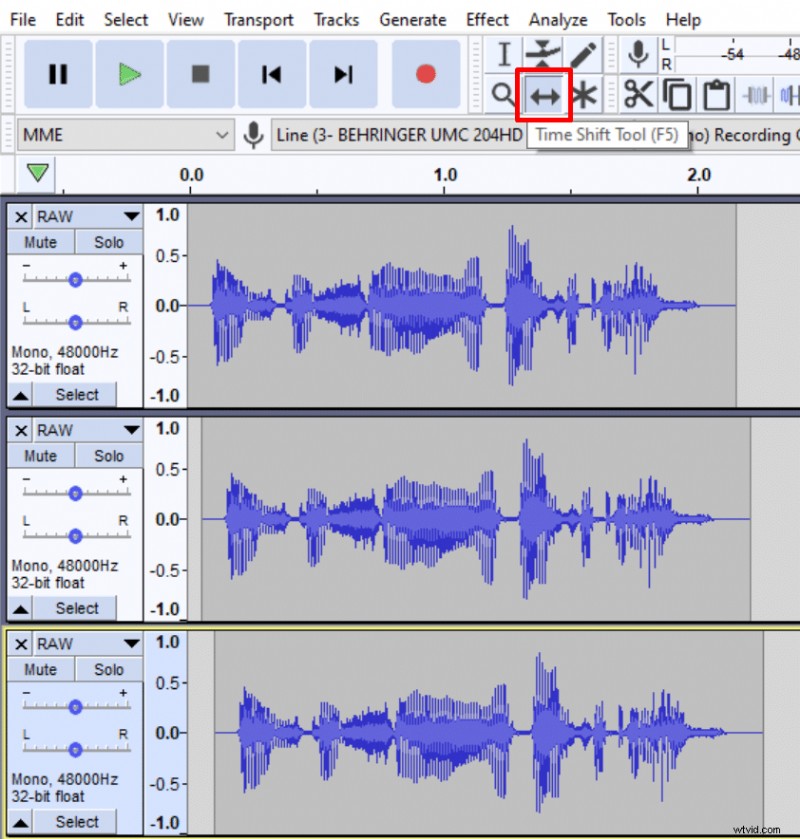
2.ポールストレッチを適用
すべてのトラックを選択し、Effect->Paulstretch に移動します . ストレッチ係数を設定 1.1 に および 時間分解能 (秒) 0.01 まで 、[OK] をクリックします。
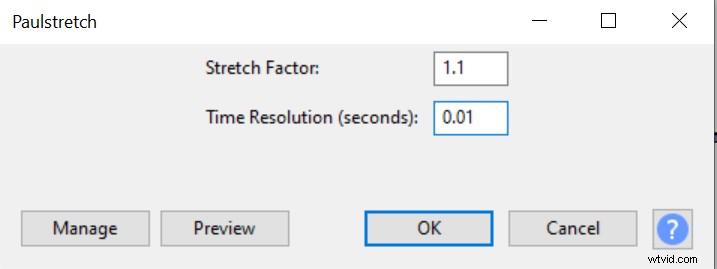
3.ピッチを変更
最初のトラックを選択し、エフェクト -> ピッチの変更 に移動します .ピッチを 4 半音下げます。これにより、最初のトラックで深いロボットの声が作成されます。
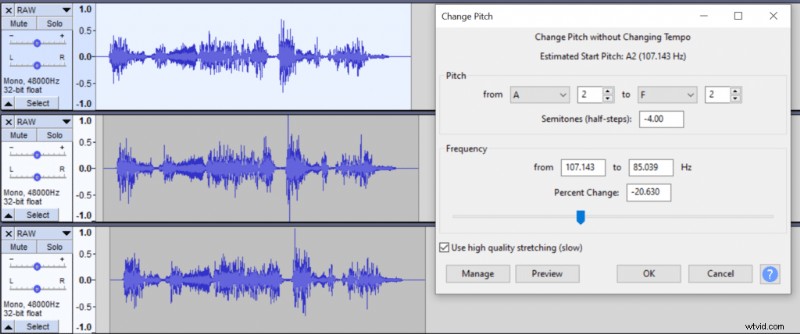
同じエフェクトを使用して 3 番目のトラックに 3 つの半音を追加し、3 番目のトラックで甲高いロボットの声を作成します。
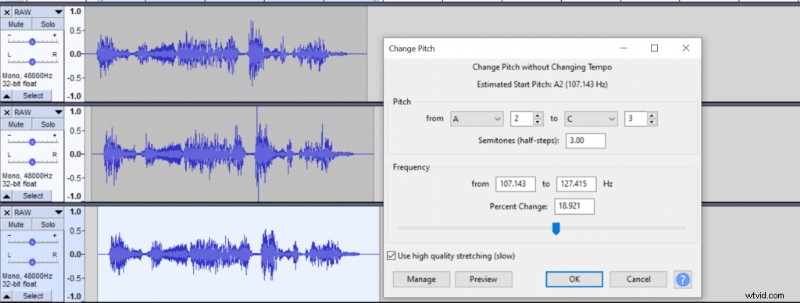
4. EQ を適用
3 番目のトラックを選択し、Effect->Graphic EQ に移動します 630Hzまでのすべての周波数を取り除きます。これにより、3 番目のトラックのピッチがさらに上がります。
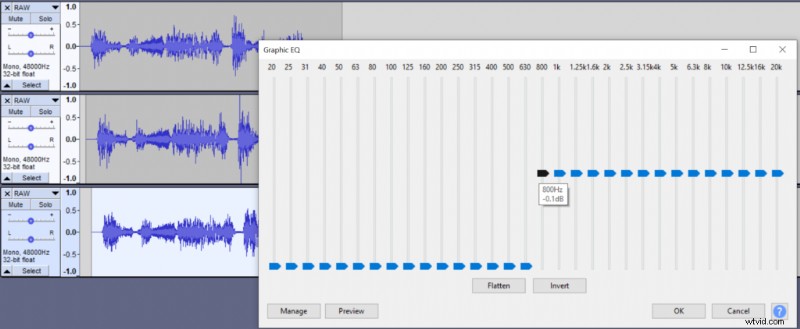
5.リバーブをかける
すべてのトラックを選択し、Effect->Reverb に移動します 会議室のサイズを 40% に設定します 、15 ミリ秒までの事前遅延 、残響を 30% に . [OK] をクリックします。リバーブが追加され、実験室の廊下などにいるかのような感覚が生まれます。
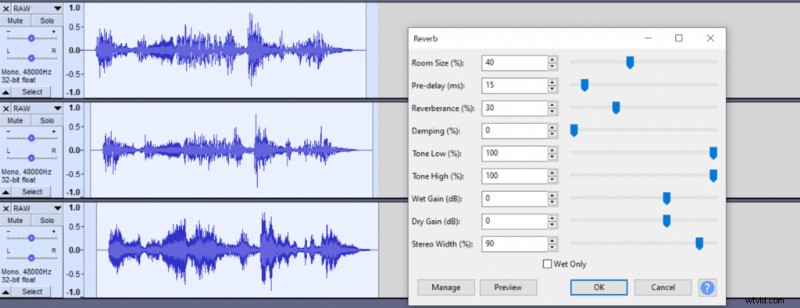
6.トラックをノーマライズ
すべてのトラックの音量を一致させるには、すべてのトラックを選択して Effect->Normalize に移動します 、-2dB に設定します .
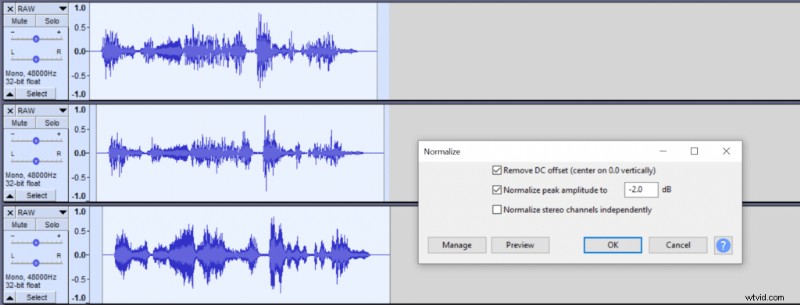
7.ステレオにする
このステップはオプションですが、クールに聞こえるかもしれません。
最初のトラックを選択して左端までパンし、3 番目のトラックを選択して右端までパンします。これを行う場合は、必ずステレオでエクスポートしてください。
これを行うと、左耳に深いロボットの声が聞こえ、右耳に高いロボットの声が聞こえます。
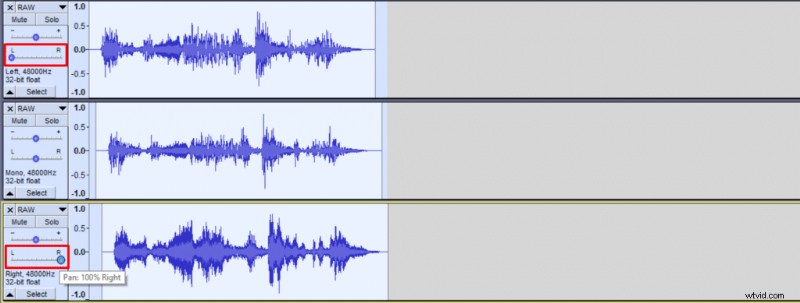
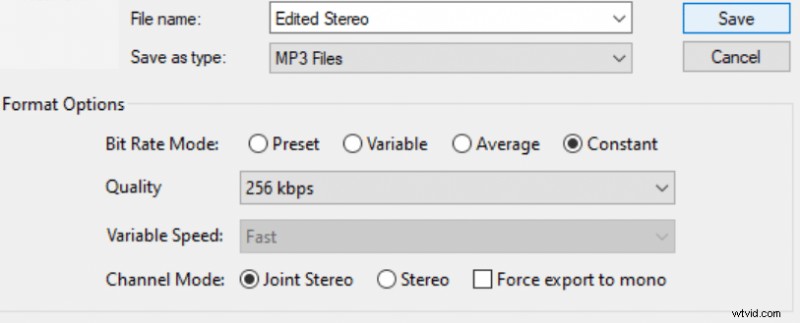
ここでインプレッションを行う方法について詳しく学ぶことができます。また、ホーム レコーディング スタジオに興味がある場合は、録音機材の完全なガイドをご覧ください。
